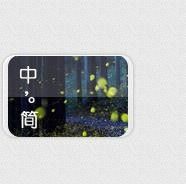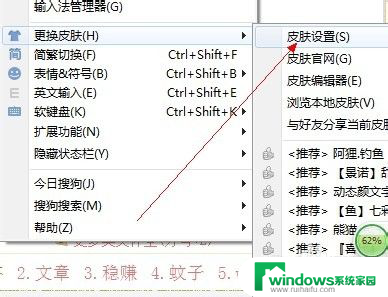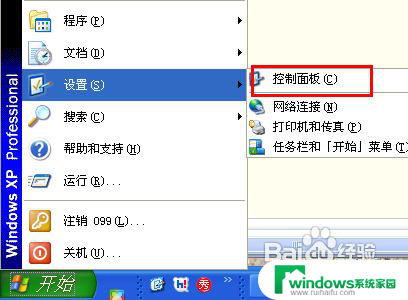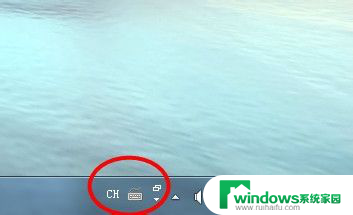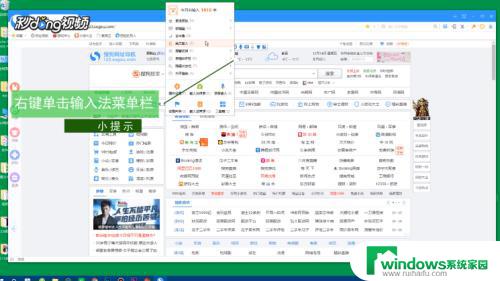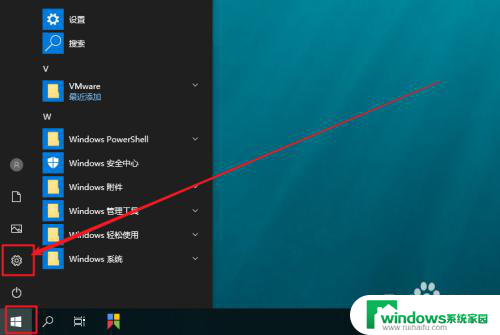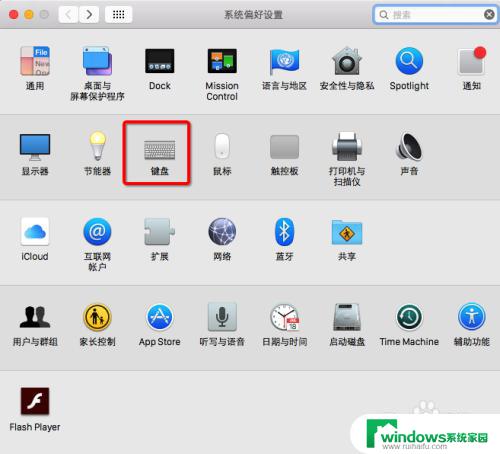怎么更换电脑输入法 如何在电脑上更改输入法设置
在电脑上更换输入法是我们日常使用电脑时经常遇到的问题,无论是因为需要输入其他语言的文字,还是因为需要更适合个人习惯的输入方式,更改输入法设置都是必不可少的。对于一些刚接触电脑的人来说,更换输入法可能会显得有些困难。幸运的是电脑系统提供了简单易懂的操作步骤,让我们可以轻松地更改输入法设置。接下来我们将一起了解如何在电脑上更换输入法,以及一些实用的技巧和注意事项。
方法如下:
1.首先,来到电脑桌面,如图所示,找到语言设置按钮
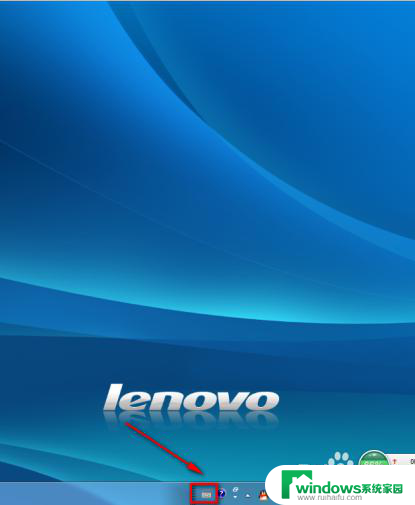
2.注意,鼠标放在它上方,右击,便会弹出许多命令行,点击最下方的“设置”,进入设置输入法窗口。

3.如图,红框内显示。当前为美式键盘输入法,
注意下,下面大框里显示的是,当前电脑装了哪些输入法,如图所示,一共有两种。
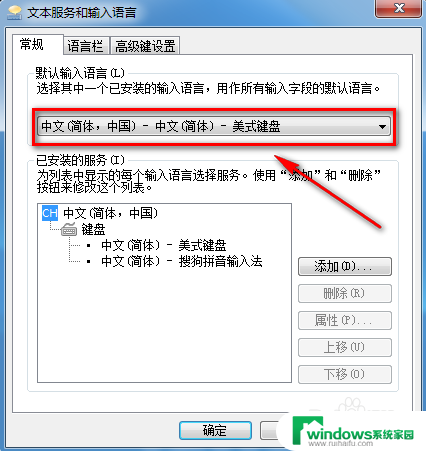
4.点击红框内最右侧的小黑倒三角,就会显示当前电脑安装的所有输入法。下面我们要更换到搜狗输入法,就点下它,点击确定,就完成了,非常简单。
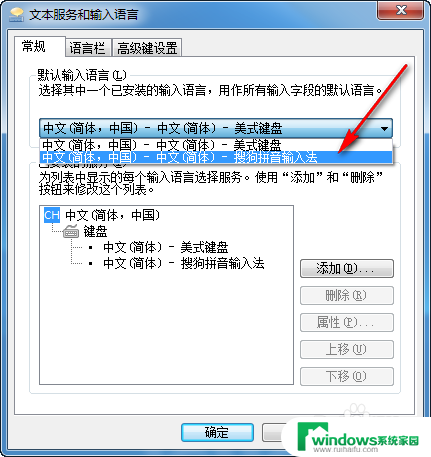
5.完成后,可以验证下。打开我们的百度,鼠标点下输入框,再看右下方,刚刚设置好的输入法就出现了。
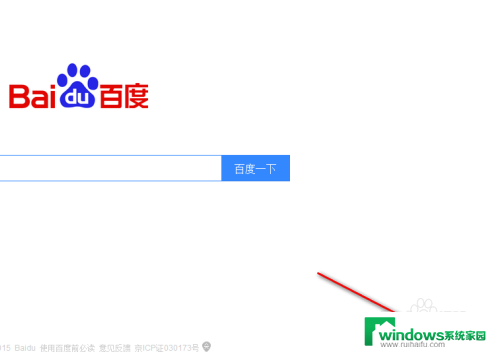
6.是不是很简单呢?小伙伴们。其实,这些都是很简单但很实用的小技巧,就跟我得另一篇讲到的如何给手机换壁纸一样。小编在这里,也希望能帮到大家。
以上就是更换电脑输入法的全部内容,如果你遇到这种问题,可以尝试按照这些方法来解决,希望对大家有所帮助。